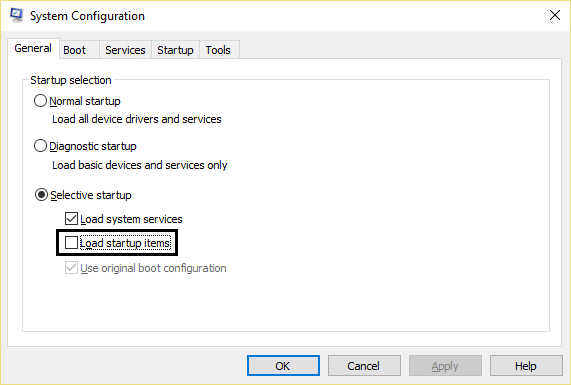[РЕШЕНО] Windows 10 случайно зависает
Опубликовано: 2017-07-27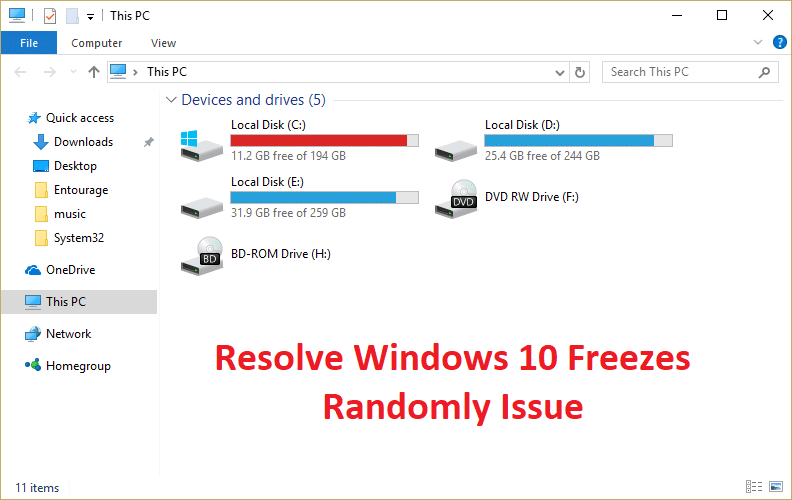
Устранение случайных зависаний Windows 10. Если вы недавно обновились до Windows 10 с более ранней версии ОС Microsft, возможно, у вас могут возникнуть случайные зависания Windows 10 без какой-либо нагрузки на ПК. Это будет происходить часто, и у вас не будет другой возможности принудительно выключить систему. Проблема возникает из-за несовместимости между оборудованием и драйверами, поскольку они были разработаны для работы с более ранней версией Windows, а после обновления до Windows 10 драйверы становятся несовместимыми.
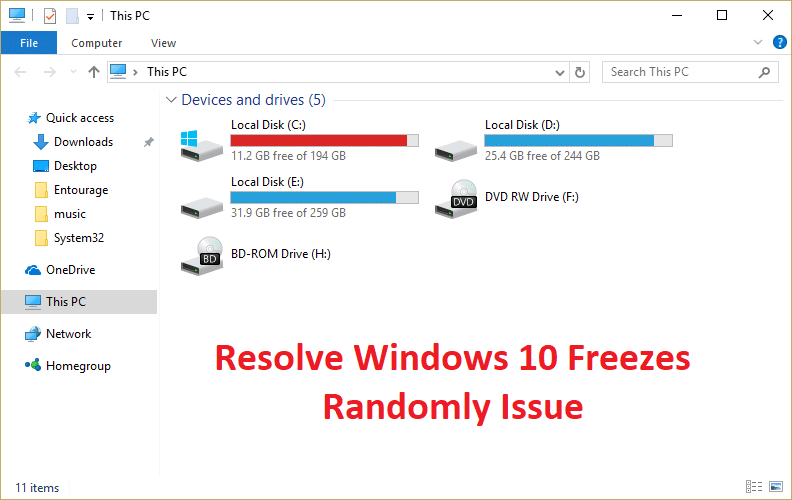
Проблема с зависанием или зависанием в основном возникает из-за несовместимости драйверов графической карты с Windows 10. Существуют и другие проблемы, которые могут вызвать эту ошибку, и они не ограничиваются драйверами графической карты. В основном это зависит от конфигурации системы пользователя, почему вы видите эту ошибку. Иногда стороннее программное обеспечение также может вызывать эту проблему, поскольку оно несовместимо с Windows 10. В любом случае, не теряя времени, давайте посмотрим, как на самом деле решить проблему случайного зависания Windows 10 с помощью приведенного ниже руководства по устранению неполадок.
Примечание. Обязательно отключите все USB-удлинители или подключенные устройства к компьютеру и еще раз проверьте, решена ли проблема.
Содержание
- [РЕШЕНО] Windows 10 случайно зависает
- Способ 1: обновить драйверы видеокарты
- Способ 2: запустить команду сброса Netsh Winsock
- Способ 3: запустить диагностику памяти Windows
- Способ 4: запустить Memtest86+
- Способ 5: выполнить чистую загрузку
- Способ 6: увеличить виртуальную память
- Способ 7: отключить быстрый запуск
- Способ 8: Запустите SFC и CHDKSK
- Способ 9: отключить службы определения местоположения
- Метод 10: отключить спящий режим жесткого диска
- Метод 11: отключить управление питанием состояния канала
- Способ 12: отключить расширение оболочки
- Метод 13: Запустите DISM (Обслуживание образов развертывания и управление ими)
- Способ 14: обновить BIOS (базовая система ввода/вывода)
- Способ 15: Запустите CCleaner и Malwarebytes
- Метод 16: отключить выделенную графическую карту
- Способ 17: обновите сетевые драйверы
- Способ 18: Восстановить установку Windows 10
[РЕШЕНО] Windows 10 случайно зависает
Обязательно создайте точку восстановления на случай, если что-то пойдет не так.
Способ 1: обновить драйверы видеокарты
1. Нажмите клавишу Windows + R, затем введите « devmgmt.msc » (без кавычек) и нажмите Enter, чтобы открыть диспетчер устройств.

2. Затем разверните « Видеоадаптеры », щелкните правой кнопкой мыши графическую карту Nvidia и выберите « Обновить программное обеспечение драйвера». “
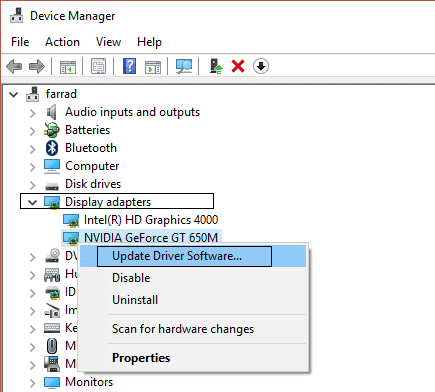
3. Выберите « Автоматический поиск обновленного программного обеспечения драйвера » и дождитесь завершения процесса.
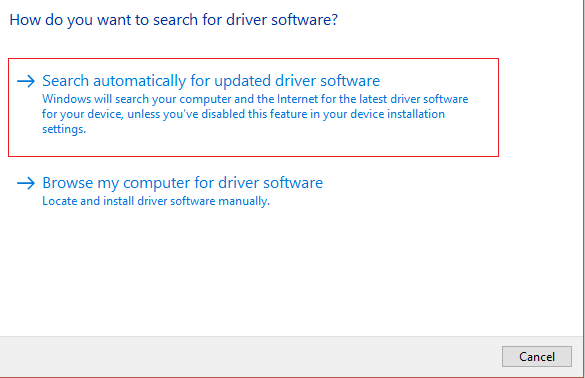
4. Если описанный выше шаг помог решить вашу проблему, то очень хорошо, если нет, то продолжайте.
5. Снова выберите « Обновить программное обеспечение драйвера », но на этот раз на следующем экране выберите «Выполнить поиск драйвера на моем компьютере». “

6. Теперь выберите « Позвольте мне выбрать из списка драйверов устройств на моем компьютере ».
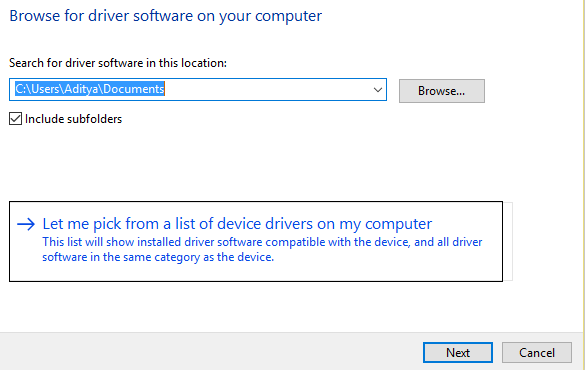
7. Наконец, выберите совместимый драйвер из списка для вашей графической карты Nvidia и нажмите «Далее».
9. Подождите, пока описанный выше процесс завершится, и перезагрузите компьютер, чтобы сохранить изменения. После обновления графической карты вы сможете решить проблему случайного зависания Windows 10, если нет, то продолжайте.
10. Прежде всего, вы должны знать, какое у вас графическое оборудование, т.е. какая у вас графическая карта Nvidia, не волнуйтесь, если вы не знаете об этом, так как ее можно легко найти.
11. Нажмите Windows Key + R и в диалоговом окне введите «dxdiag» и нажмите Enter.
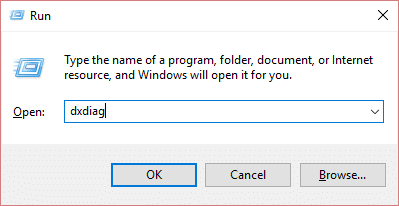
12. После этого найдите вкладку дисплея (будут две вкладки дисплея, одна для встроенной графической карты, а другая для Nvidia), щелкните вкладку дисплея и найдите свою графическую карту.
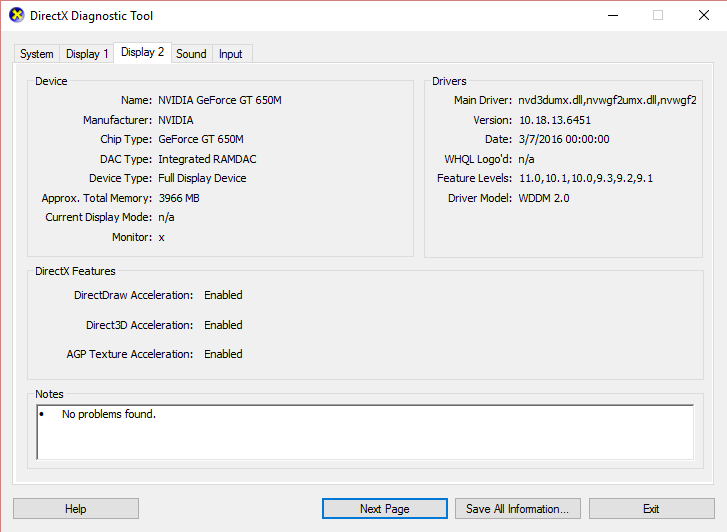
13. Теперь перейдите на веб-сайт загрузки драйверов Nvidia и введите сведения о продукте, которые мы только что узнали.
14. После ввода информации выполните поиск драйверов, нажмите «Согласен» и загрузите драйверы.
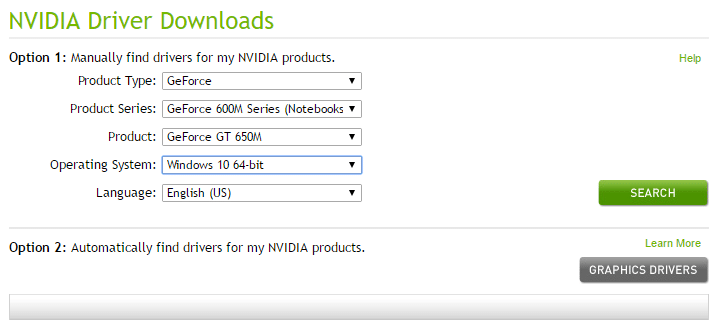
15. После успешной загрузки установите драйвер, и вы успешно обновили драйверы Nvidia.
Способ 2: запустить команду сброса Netsh Winsock
1. Нажмите клавишу Windows + X, затем выберите «Командная строка (администратор)».

2. Введите следующую команду в cmd и нажимайте Enter после каждой:
netsh сброс винсока
netsh int ip reset reset.log хит
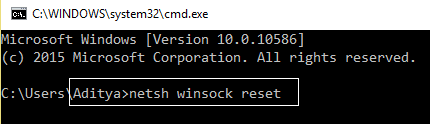
3. Вы получите сообщение « Успешный сброс каталога Winsock. “
4. Перезагрузите компьютер, и это устранит случайное зависание Windows 10.
Способ 3: запустить диагностику памяти Windows
1. Введите память в строке поиска Windows и выберите « Диагностика памяти Windows». “
2. В отображаемом наборе параметров выберите « Перезагрузить сейчас и проверить наличие проблем. “

3.После чего Windows перезапустится, чтобы проверить возможные ошибки ОЗУ, и, надеюсь, отобразит возможные причины того, почему Windows 10 зависает случайным образом.
4. Перезагрузите компьютер, чтобы сохранить изменения.
Способ 4: запустить Memtest86+
Теперь запустите Memtest86+, который является сторонним программным обеспечением, но он устраняет все возможные исключения ошибок памяти, поскольку он работает вне среды Windows.
Примечание. Перед началом убедитесь, что у вас есть доступ к другому компьютеру, так как вам потребуется загрузить и записать программное обеспечение на диск или USB-накопитель. Лучше всего оставить компьютер на ночь при запуске Memtest, так как это, вероятно, займет некоторое время.
1.Подключите флэш-накопитель USB к вашей системе.
2. Загрузите и установите программу автоматической установки Windows Memtest86 для USB-ключа.
3. Щелкните правой кнопкой мыши файл изображения, который вы только что загрузили, и выберите « Извлечь здесь ».
4. После извлечения откройте папку и запустите программу установки Memtest86+ USB .
5. Выберите подключенный USB-накопитель для записи программного обеспечения MemTest86 (это отформатирует ваш USB-накопитель).

6.После завершения вышеуказанного процесса вставьте USB-накопитель в ПК, на котором Windows 10 не использует всю оперативную память.
7. Перезагрузите ПК и убедитесь, что выбрана загрузка с флешки.
8.Memtest86 начнет тестирование на наличие повреждений памяти в вашей системе.
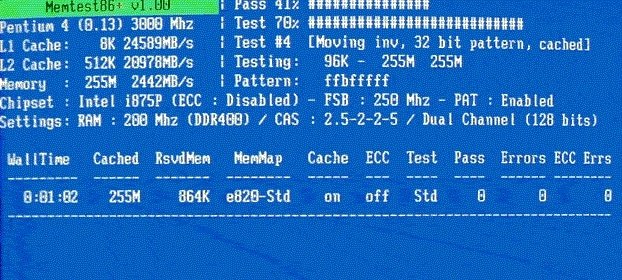
9.Если вы прошли все тесты, то можете быть уверены, что ваша память работает правильно.
10. Если некоторые из шагов не увенчались успехом, Memtest86 обнаружит повреждение памяти, что означает, что Windows 10 случайно зависает из-за плохой / поврежденной памяти.
11. Чтобы устранить проблему случайного зависания Windows 10 , вам необходимо заменить оперативную память, если обнаружены поврежденные сектора памяти.
Способ 5: выполнить чистую загрузку
Иногда стороннее программное обеспечение может конфликтовать с Системой, и поэтому Система может не отключиться полностью. Чтобы устранить случайную проблему зависания Windows 10 , вам необходимо выполнить чистую загрузку на вашем компьютере и шаг за шагом диагностировать проблему.
Способ 6: увеличить виртуальную память
1. Нажмите клавишу Windows + R, введите sysdm.cpl в диалоговом окне «Выполнить» и нажмите «ОК», чтобы открыть «Свойства системы» .
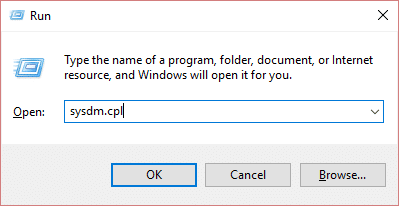
2. В окне « Свойства системы» перейдите на вкладку «Дополнительно» и в разделе «Производительность » нажмите « Настройки ».
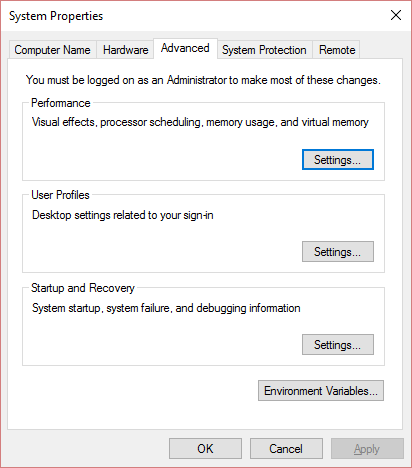
3.Затем в окне « Параметры производительности » перейдите на вкладку «Дополнительно» и нажмите « Изменить» в разделе «Виртуальная память».

4. Наконец, в окне виртуальной памяти , показанном ниже, снимите флажок « Автоматически управлять размером файла подкачки для всех дисков ». Затем выделите системный диск в разделе Размер файла подкачки для каждого заголовка типа и для параметра Нестандартный размер установите подходящие значения. для полей: Начальный размер (МБ) и Максимальный размер (МБ). Настоятельно рекомендуется не выбирать здесь вариант «Без файла подкачки » .
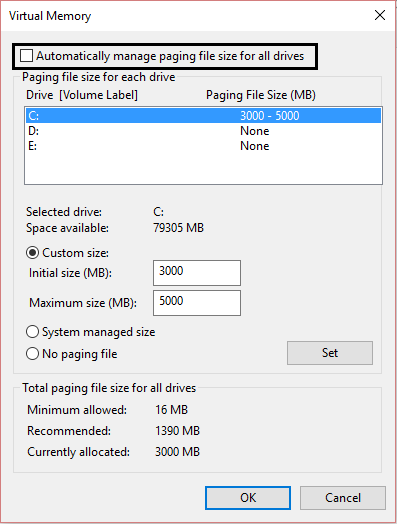
5. Выберите переключатель с надписью « Пользовательский размер » и установите начальный размер от 1500 до 3000 и максимальный размер не менее 5000 (оба значения зависят от размера вашего жесткого диска).
6.Теперь, если вы увеличили размер, перезагрузка не обязательна. Но если вы уменьшили размер файла подкачки, вам придется перезагрузиться, чтобы изменения вступили в силу.
Способ 7: отключить быстрый запуск
1. Нажмите клавишу Windows + R, затем введите « powercfg.cpl » и нажмите Enter, чтобы открыть параметры электропитания.

2. Нажмите «Выберите, что делают кнопки питания » в верхнем левом столбце.
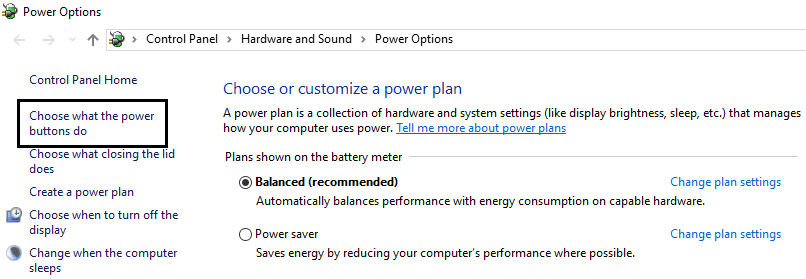
3.Далее нажмите Изменить настройки, которые в данный момент недоступны.
4. Снимите флажок Включить быстрый запуск в настройках завершения работы.

5. Теперь нажмите «Сохранить изменения» и перезагрузите компьютер.
Способ 8: Запустите SFC и CHDKSK
1. Нажмите клавишу Windows + X, затем нажмите «Командная строка» («Администратор»).

2. Теперь введите в cmd следующее и нажмите Enter:
sfc/scannow sfc /scannow /offbootdir=c:\ /offwindir=c:\windows (если не получается, попробуйте этот)
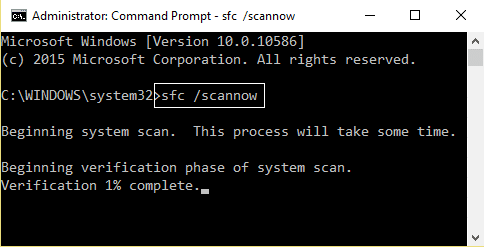

3. Дождитесь завершения описанного выше процесса и после его завершения перезагрузите компьютер.
4. Затем запустите CHKDSK отсюда . Исправьте ошибки файловой системы с помощью утилиты проверки диска (CHKDSK).
5. Подождите, пока описанный выше процесс завершится, и снова перезагрузите компьютер, чтобы сохранить изменения.
Способ 9: отключить службы определения местоположения
1. Нажмите клавишу Windows + I, чтобы открыть «Настройки», а затем нажмите «Конфиденциальность».
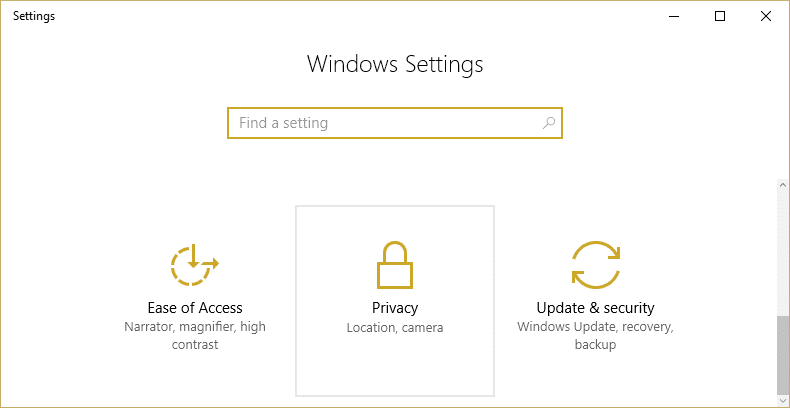
2. Теперь в меню слева выберите «Местоположение», а затем отключите или отключите службу определения местоположения.

3. Перезагрузите компьютер, чтобы сохранить изменения, и это устранит проблему случайного зависания Windows 10.
Метод 10: отключить спящий режим жесткого диска
1. Щелкните правой кнопкой мыши значок питания на панели задач и выберите « Электропитание».
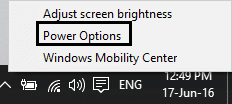
2. Нажмите « Изменить параметры плана» рядом с выбранным планом питания.

3. Теперь нажмите « Изменить дополнительные параметры питания».

4. Разверните Жесткий диск, затем разверните Отключить жесткий диск после.
5. Теперь отредактируйте настройку «От батареи и от сети».
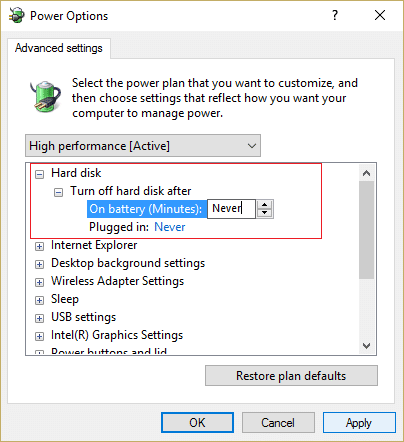
6. Введите Never и нажмите Enter для обеих вышеуказанных настроек.
7. Перезагрузите компьютер, чтобы сохранить изменения.
Метод 11: отключить управление питанием состояния канала
1. Нажмите клавишу Windows + R, затем введите « powercfg.cpl » и нажмите Enter, чтобы открыть параметры электропитания.

2. Нажмите « Изменить параметры плана» рядом с выбранным планом питания.

3. Теперь нажмите « Изменить дополнительные параметры питания».

4. Разверните PCI Express, затем разверните Link State Power Management.
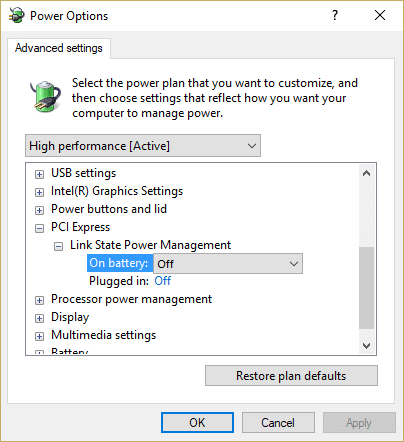
5. В раскрывающемся списке выберите « ВЫКЛ .» для параметров «От батареи» и «От сети» в настройках питания.
6. Перезагрузите компьютер, чтобы сохранить изменения, и посмотрите, сможете ли вы исправить случайное зависание Windows 10.
Способ 12: отключить расширение оболочки
Когда вы устанавливаете программу или приложение в Windows, он добавляет элемент в контекстное меню, вызываемое правой кнопкой мыши. Элементы называются расширениями оболочки, теперь, если вы добавите что-то, что может конфликтовать с Windows, это, безусловно, может вызвать проблему случайного зависания Windows 10. Поскольку расширение оболочки является частью проводника Windows, любая поврежденная программа может легко вызвать эту проблему.
1. Теперь, чтобы проверить, какая из этих программ вызывает сбой, вам нужно загрузить стороннее программное обеспечение под названием
Шелексвиев.
2. Дважды щелкните приложение ShellExView.exe в zip-файле, чтобы запустить его. Подождите несколько секунд, так как при первом запуске требуется некоторое время для сбора информации о расширениях оболочки.
3. Теперь нажмите «Параметры», затем нажмите « Скрыть все расширения Microsoft».
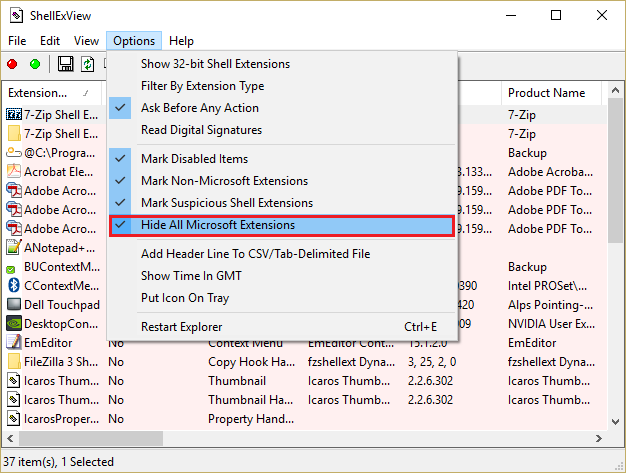
4. Теперь нажмите Ctrl + A, чтобы выбрать их все , и нажмите красную кнопку в верхнем левом углу.
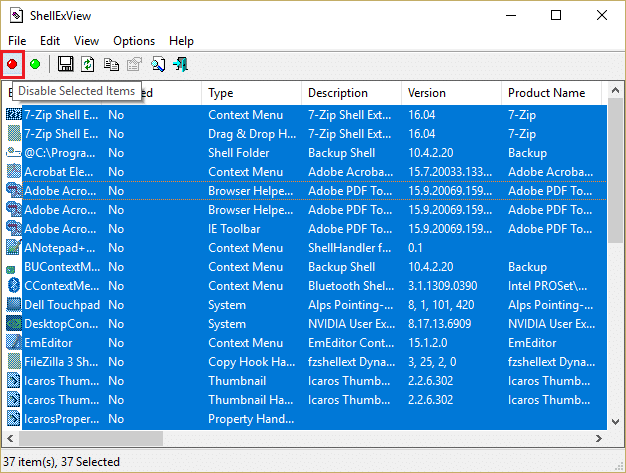
5.Если будет запрошено подтверждение, выберите Да.
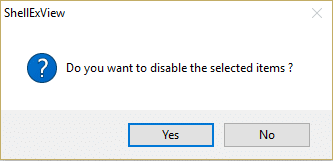
6. Если проблема решена, значит, проблема с одним из расширений оболочки, но чтобы узнать, какое из них, вам нужно включить их по одному, выбрав их и нажав зеленую кнопку справа вверху. Если после включения определенного расширения оболочки Windows 10 зависает случайным образом, вам необходимо отключить это конкретное расширение или лучше, если вы можете удалить его из своей системы.
Метод 13: Запустите DISM ( Обслуживание образов развертывания и управление ими)
1. Нажмите клавишу Windows + X и выберите «Командная строка» («Администратор»).

2. Введите следующую команду в cmd и нажмите Enter после каждой:
а) Dism/Online/Cleanup-Image/CheckHealth б) Dism/Online/Cleanup-Image/ScanHealth c) Dism/Online/Cleanup-Image/RestoreHealth

3. Запустите команду DISM и дождитесь ее завершения.
4. Если приведенная выше команда не работает, попробуйте следующую:
Dism/Image:C:\offline/Cleanup-Image/RestoreHealth/Source:c:\test\mount\windows Dism/Online/Cleanup-Image/RestoreHealth/Source:c:\test\mount\windows/LimitAccess
Примечание. Замените C:\RepairSource\Windows на расположение источника восстановления (установочный диск Windows или диск восстановления).
5. Перезагрузите компьютер, чтобы сохранить изменения.
Способ 14: обновить BIOS (базовая система ввода/вывода)
Выполнение обновления BIOS является критической задачей, и если что-то пойдет не так, это может серьезно повредить вашу систему, поэтому рекомендуется экспертное наблюдение.
1. Первый шаг — определить версию BIOS. Для этого нажмите клавишу Windows + R , затем введите « msinfo32 » (без кавычек) и нажмите Enter, чтобы открыть информацию о системе.
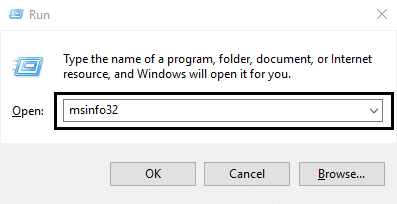
2. Когда откроется окно « Информация о системе» , найдите версию/дату BIOS, затем запишите производителя и версию BIOS.
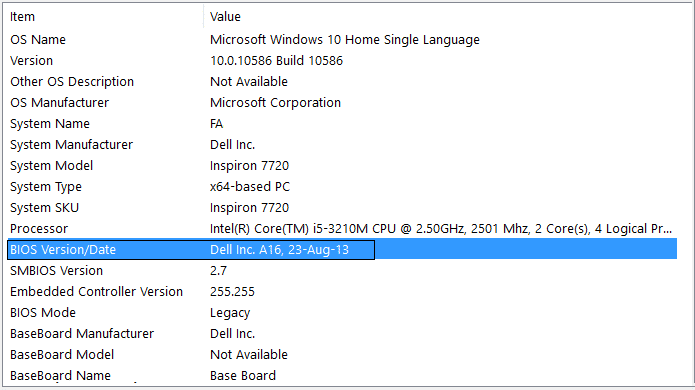
3. Затем перейдите на веб-сайт вашего производителя, например, в моем случае это Dell, поэтому я перейду на веб-сайт Dell, а затем введу серийный номер своего компьютера или нажму на параметр автоматического определения.
4. Теперь из показанного списка драйверов я нажму на BIOS и загружу рекомендуемое обновление.
Примечание. Не выключайте компьютер и не отсоединяйте его от источника питания во время обновления BIOS, иначе вы можете повредить компьютер. Во время обновления ваш компьютер перезагрузится, и вы ненадолго увидите черный экран.
5. После загрузки файла просто дважды щелкните файл Exe, чтобы запустить его.
6. Наконец, вы обновили свой BIOS, и это также может исправить проблему случайного зависания Windows 10.
Способ 15: Запустите CCleaner и Malwarebytes
1. Загрузите и установите CCleaner и Malwarebytes.
2. Запустите Malwarebytes и дайте ему просканировать вашу систему на наличие вредоносных файлов.
3. Если вредоносные программы будут обнаружены, они будут автоматически удалены.
4. Теперь запустите CCleaner и в разделе «Очиститель» на вкладке «Windows» мы предлагаем проверить следующие параметры для очистки:
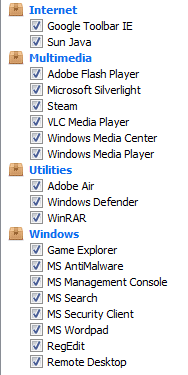
5. После того, как вы проверили все нужные точки, просто нажмите « Выполнить очистку» и дайте CCleaner выполнить свою работу.
6. Чтобы очистить вашу систему, выберите вкладку «Реестр» и убедитесь, что отмечены следующие пункты:
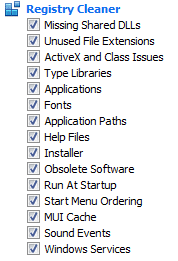
7. Выберите «Сканировать на наличие проблем» и разрешите сканирование CCleaner, затем нажмите « Исправить выбранные проблемы».
8.Когда CCleaner спрашивает: « Хотите сделать резервную копию изменений в реестре? ” выберите Да.
9. После завершения резервного копирования выберите Исправить все выбранные проблемы.
10. Перезагрузите компьютер, чтобы сохранить изменения, и это устранит проблему случайного зависания Windows 10 , если нет, перейдите к следующему методу.
Метод 16: отключить выделенную графическую карту
1. Нажмите клавишу Windows + R, затем введите « devmgmt.msc » (без кавычек) и нажмите Enter, чтобы открыть диспетчер устройств.

2. Затем разверните « Видеоадаптеры », щелкните правой кнопкой мыши графическую карту Nvidia и выберите «Отключить».
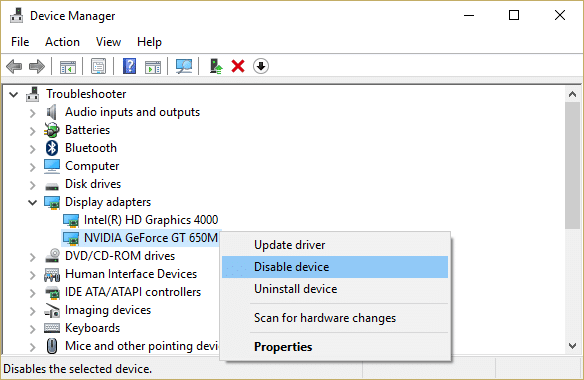
3. Перезагрузите компьютер, чтобы сохранить изменения.
Способ 17: обновите сетевые драйверы
1. Нажмите клавишу Windows + R и введите « devmgmt.msc » в диалоговом окне «Выполнить», чтобы открыть диспетчер устройств.

2. Разверните Сетевые адаптеры , затем щелкните правой кнопкой мыши контроллер Wi-Fi (например, Broadcom или Intel) и выберите Обновить программное обеспечение драйвера.
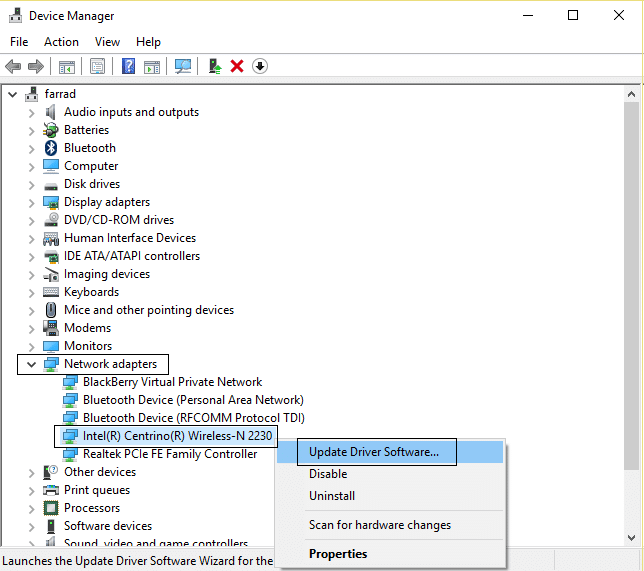
3. В Windows «Обновление программного обеспечения драйвера» выберите «Выполнить поиск драйвера на моем компьютере». “
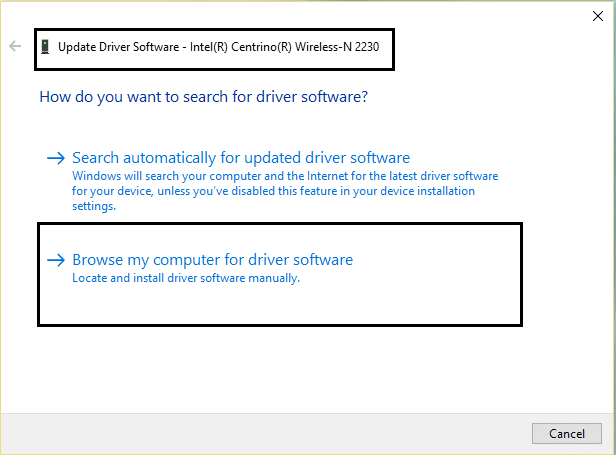
4. Теперь выберите « Позвольте мне выбрать из списка драйверов устройств на моем компьютере. “
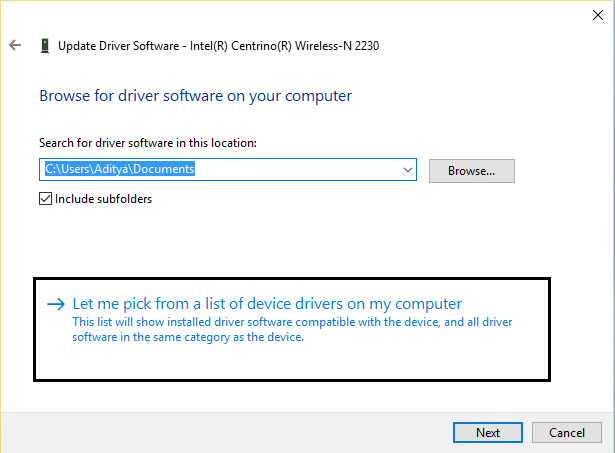
5.Попробуйте обновить драйвера из перечисленных версий.
6. Если вышеуказанное не помогло, перейдите на веб- сайт производителя для обновления драйверов: https://downloadcenter.intel.com/
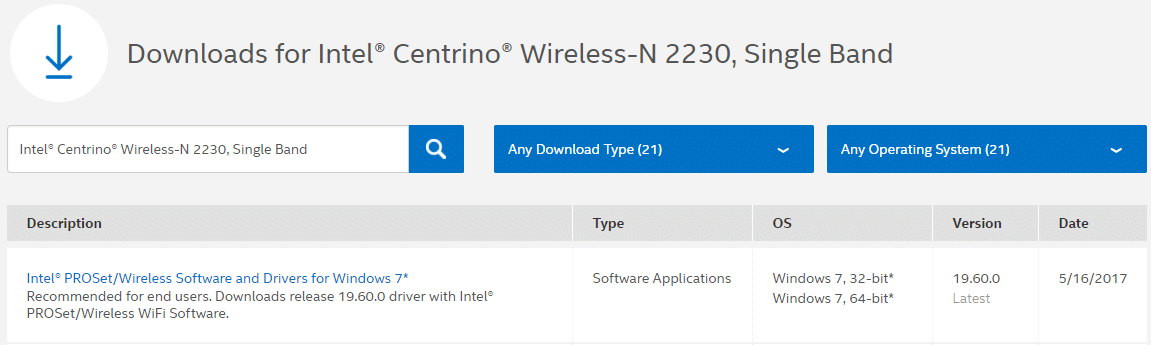
7.Установите последнюю версию драйвера с сайта производителя и перезагрузите компьютер.
Переустановив сетевой адаптер, вы можете решить проблему случайного зависания Windows 10.
Метод 18: Восстановить установку Windows 10
Этот метод является последним средством, потому что, если ничего не получится, этот метод наверняка устранит все проблемы с вашим компьютером и устранит проблему случайного зависания Windows 10. Repair Install просто использует обновление на месте для устранения проблем с системой без удаления пользовательских данных, присутствующих в системе. Поэтому следуйте этой статье, чтобы узнать, как легко восстановить установку Windows 10.
Рекомендуется для вас:
- Исправить код ошибки Центра обновления Windows 0x80072efe
- Исправить ошибку DPC_WATCHDOG_VIOLATION 0x00000133
- Как исправить код ошибки Магазина Windows 0x803F8001
- Исправить Возникла проблема со сбросом ошибки ПК.
Вот и все, вы успешно [РЕШЕНО] Windows 10 зависает случайным образом , но если у вас все еще есть какие-либо вопросы относительно этого поста, не стесняйтесь задавать их в разделе комментариев.